Máte rádi tmavý režim? Vědět, jak povolit tmavý režim na Snapchat v rychlých krocích.
Pokud jste úplně bezhlaví pro tmavý režim, nebudu vám to mít za zlé. Tmavý režim přidává nový rozměr tomu, jak si prohlížíte aplikace na svém mobilním telefonu.
Většina oblíbených aplikací je k dispozici v tmavém režimu. Pokud používáte Snapchat, možná budete chtít vědět, jak povolit tmavý režim na Snapchatu.
Povolení této funkce vám umožní používat tuto aplikaci v tmavém režimu, i když váš telefon nemá zapnutý tmavý režim.
Důvod, proč chcete mít tmavý režim Snapchat, může být různý. Největším důvodem může být, že vypadá stylově a trendy.
Když všichni ostatní přepnuli do tmavého režimu, proč byste měli zaostávat?
Také tmavý režim je příjemný pro vaše oči. Pokud trávíte velkou část dne u svého mobilního telefonu, tmavý režim zajistí, že nebudete obtěžováni a podrážděni jasným světlem.
Netřeba dodávat, že nepřetržité vystavení modrému světlu může způsobit nespavost a tmavý režim nebo noční režim snižuje vystavení modrému světlu.
Tmavý režim vás navíc ušetří zbytečného jasu, který by mohl rušit ostatní lidi, kteří s vámi v noci zůstávají ve stejné místnosti.
Jak povolit tmavý režim na Snapchatu?
Dobrou zprávou pro uživatele Snapchat je, že vaše oblíbená aplikace nabízí možnost tmavého režimu.
Pokud používáte iPhone, lze tuto funkci povolit z nativních možností této aplikace.
Přestože uživatelé systému Android ještě nezískali funkci nativního tmavého režimu, existuje několik řešení pro zařízení Android.
Jak získat tmavý režim na Snapchat na iPhone
Ať už používáte iPhone nebo iPad, můžete použít následující kroky k získání tmavého režimu na Snapchatu.
- Zahájení Snapchat na vašem iOS zařízení.
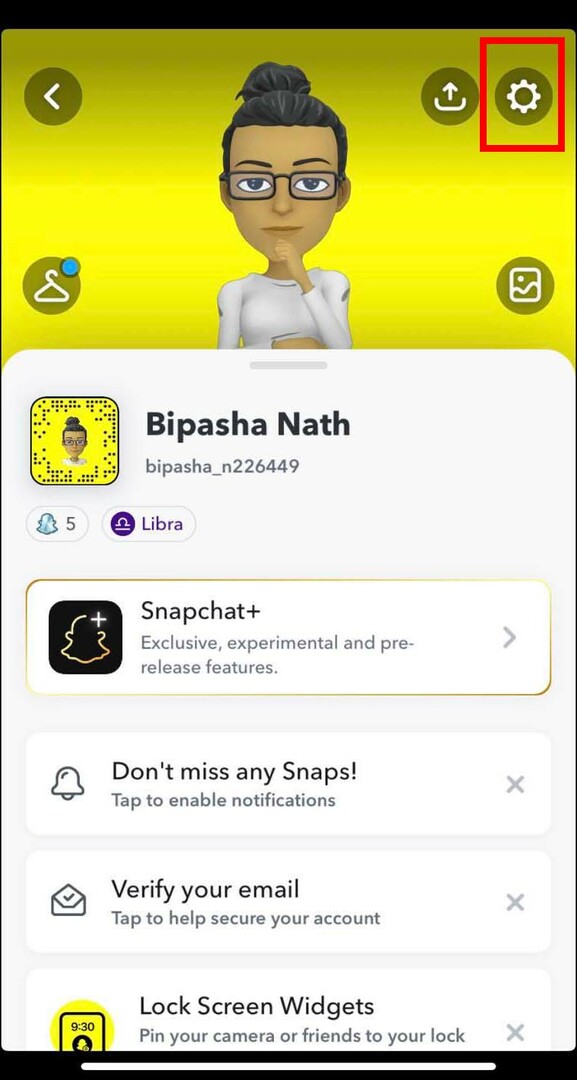
- Klepněte na svůj Ikona bitmoji v levém horním rohu.
- Na stránce profilu klepněte na ikonu ozubeného kola nebo ozubeného kola.
- Nastavení Snapchatu otevře.
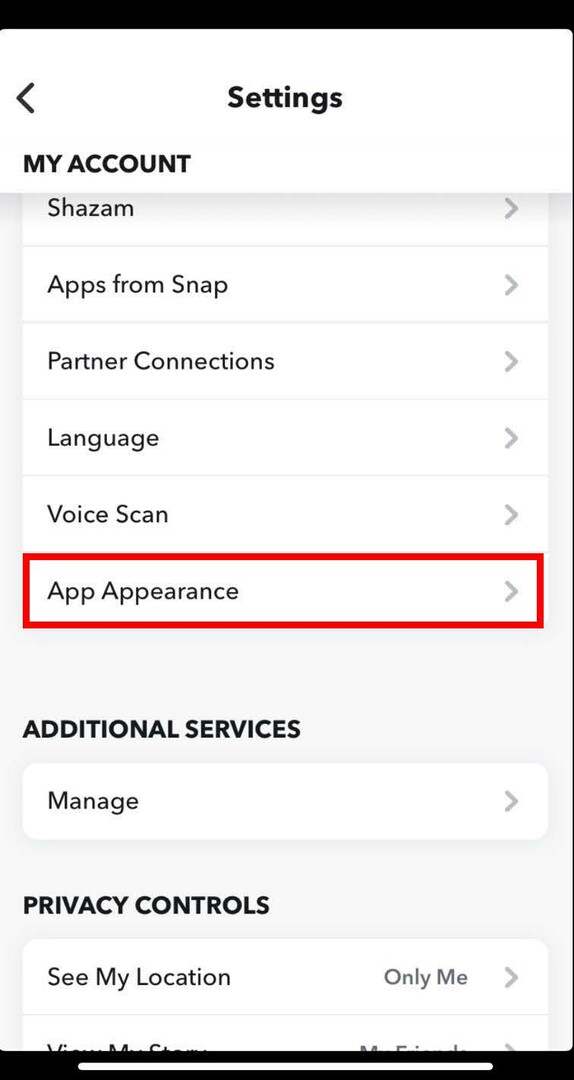
- Přejděte dolů, dokud nenajdete Vzhled.
- Klepnutím na něj vyberte, jak se bude Snapchat zobrazovat.
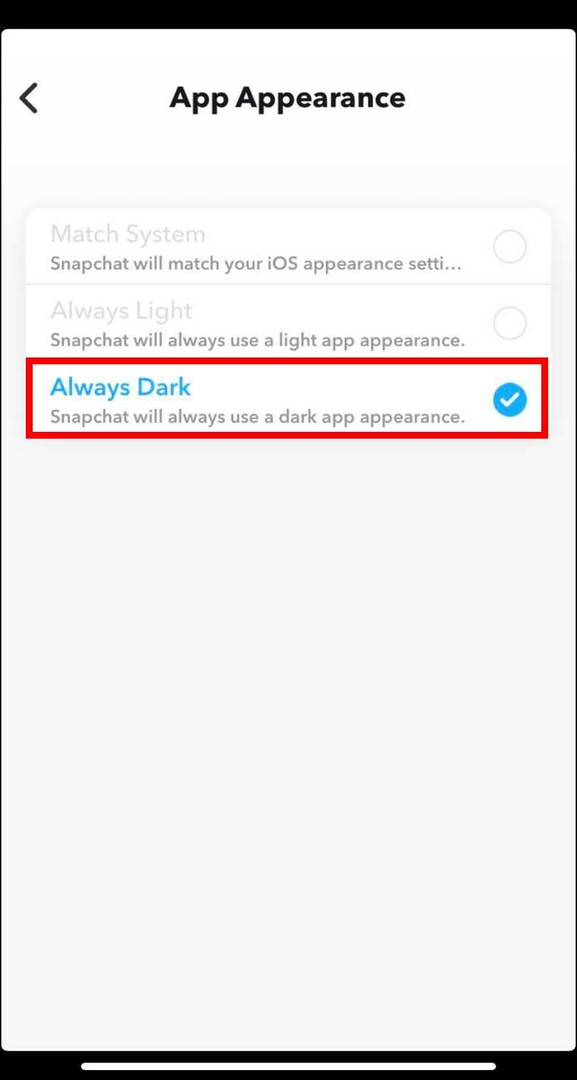
- Protože chcete na Snapchatu povolit tmavý režim, klepněte na Vždy Temný.
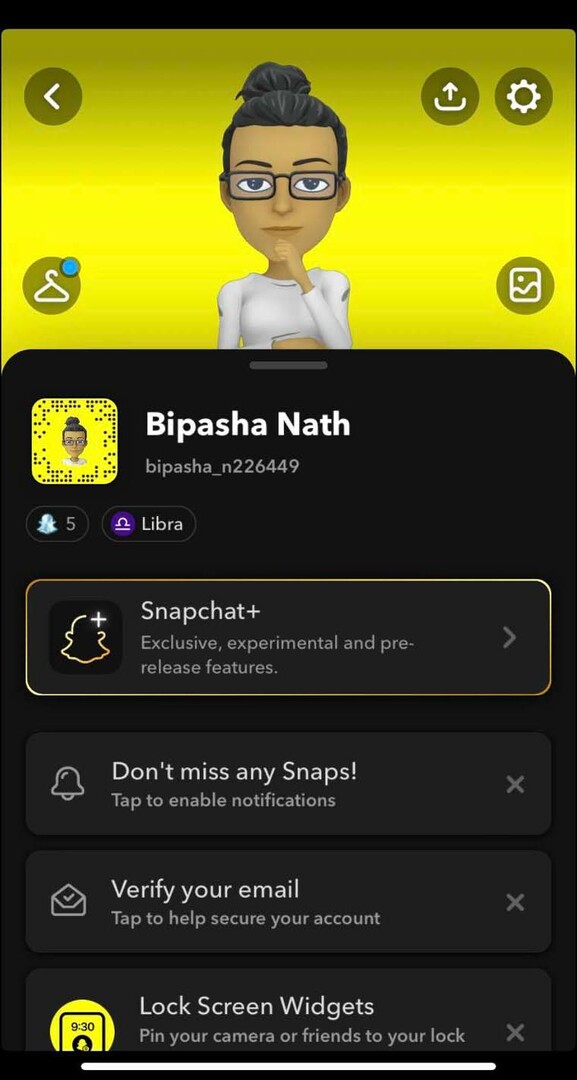
- Tato možnost zajistí, že se váš Snapchat zobrazí v tmavém režimu 24/7.
- Můžete si však také vybrat Systém zápasů. Díky tomu Snapchat získá tmavý režim, když váš iPhone používá nastavení tmavého režimu.
Jak povolit tmavý režim na Snapchat na Androidu
Jak již bylo zmíněno dříve, Snapchat neuvolnil funkci tmavého režimu pro uživatele Androidu.
To však neznamená, že uživatelé Androidu nebudou mít možnost používat tmavý režim.
Dovolte mi podělit se s vámi o přístup, kdy můžete povolit tmavý režim na Snapchat povolením režimu vývojáře pro Android.
Než budete pokračovat s touto metodou, nezapomeňte, že může změnit vzhled jakékoli jiné aplikace na vašem smartphonu Android.
Nezapomeňte také, že tato metoda bude fungovat pouze na telefonech se systémem Android 9 nebo nižšími verzemi.
- Přejít na Nastavení vašeho telefonu Android.
- Klepněte na O telefonu.
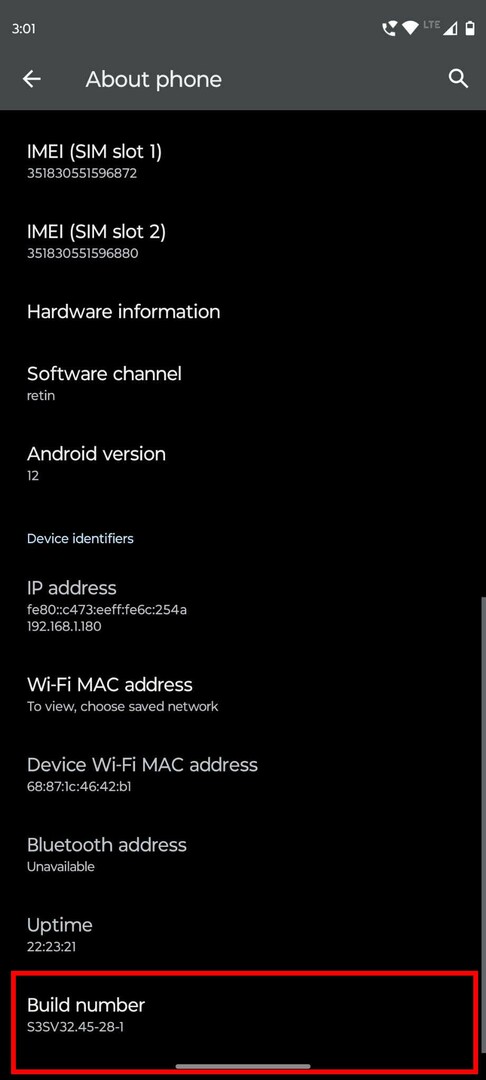
- Přejít na Číslo sestavení možnost sedmkrát klepnout.
- Po dokončení se na vašem zařízení Android zapne vývojářský režim.
- Klepnutím na tlačítko Zpět přejděte na Nastavení Domovská obrazovka.
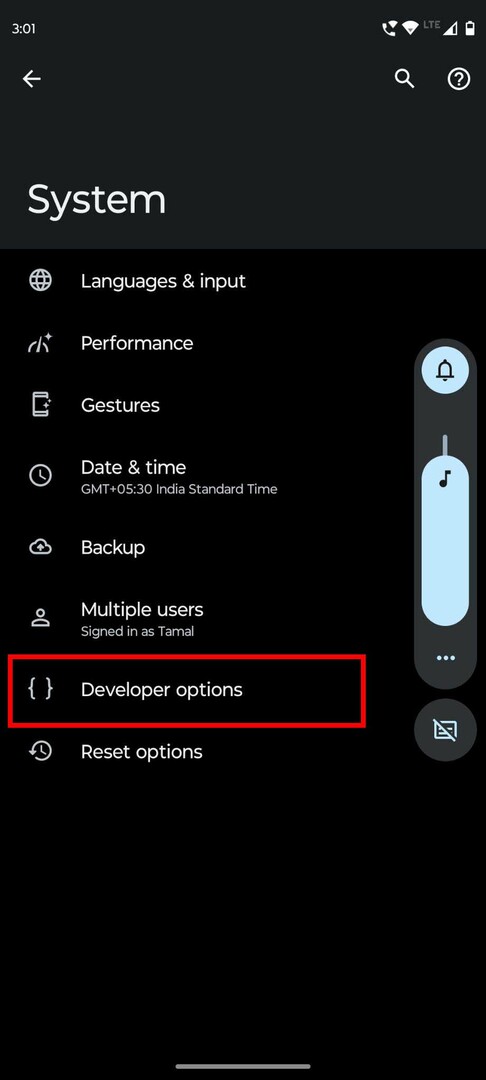
- Klepněte na Systém a pak dál Vývojář.
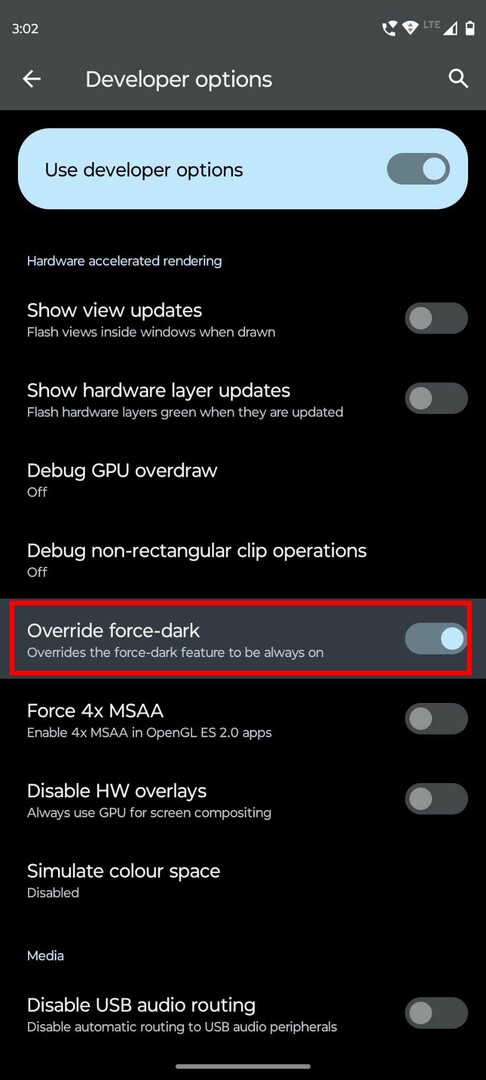
- Najít Překonat vynucenou tmu volba.
- Klepnutím na přepínací tlačítko povolíte nucený tmavý režim.
- Nyní ukončete a otevřete Snapchat.
- Aplikace by se nyní měla spustit v tmavém režimu.
Povolte tmavý režim Snapchat na podporovaných smartphonech
Někteří uživatelé telefonů Android, například uživatelé OnePlus, mohou tuto metodu vyzkoušet. Pomáhá vám povolit tmavý režim na Snapchat bez vzhledu aplikace:
- Otevřete telefon Nastavení a klepněte na Zobrazit.
- Klepněte na Tmavý režim.
- Přepnutím povolíte Manuál volba.
- Klepněte na „Spravujte aplikace v tmavém režimu“ možnost.
- Nyní zapněte tlačítko pro Snapchat.
- Zobrazí se varovná zpráva.
- Klepněte na OK.
- Otevřete Snapchat a začněte jej používat s tmavým pozadím.
Závěr
Tmavý režim je nejnovějším trendem ve vzhledu smartphonů a jeho obliba každým dnem roste.
Povolení tmavého režimu ve vašich aplikacích a systému smartphonu jako celku je také dobré pro vaše oči, protože vás chrání před škodlivým modrým světlem.
Bez znalosti, jak povolit tmavý režim na Snapchatu, nebudete moci tento režim zapnout.
Zde jsem popsal osvědčené způsoby, jak získat tmavý režim na Snapchat z iOS a Android.
Řekněte mi v komentářích, zda tyto metody fungují pro vás. Pokud existuje nějaká metoda, kterou jsem nezahrnul, uveďte to v komentářích.
Také se podívejte jak povolit upozornění Snapchat a jak funguje snap score.